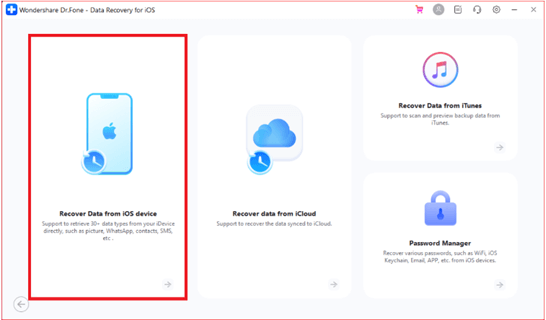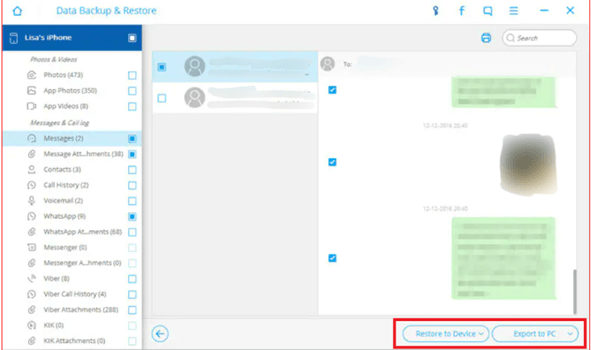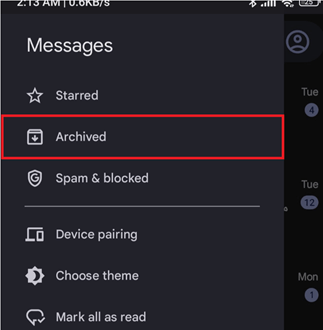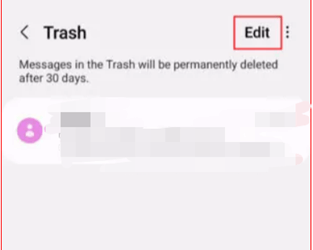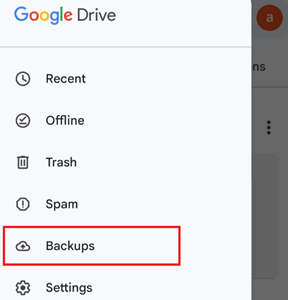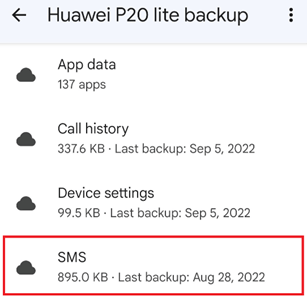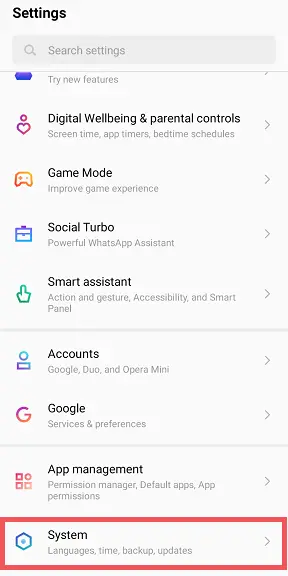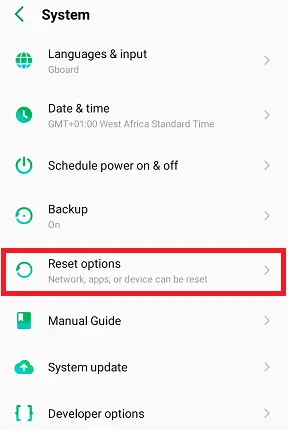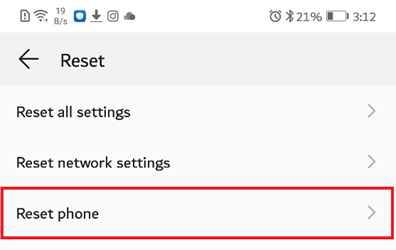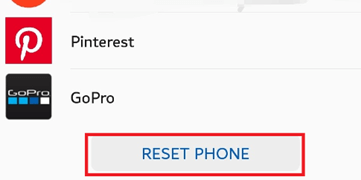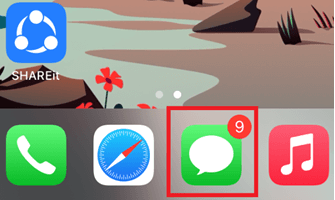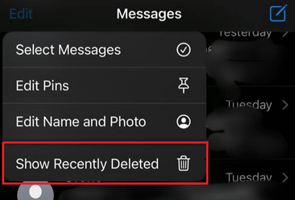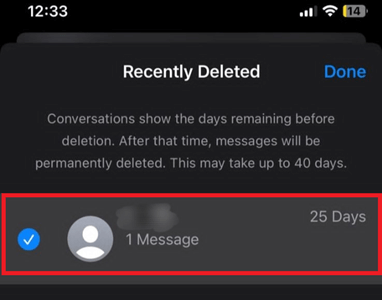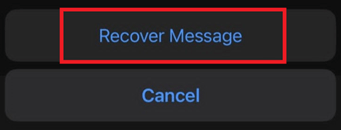วิธีดึงข้อความที่ถูกลบ Android & iPhone
กู้คืนข้อความที่ถูกลบทันที!
ป้อนข้อมูลเพื่อกู้คืนข้อความที่ถูกลบ!
โทรศัพท์มือถือทุกเครื่องมีแอปส่งข้อความที่ให้คุณส่ง SMS และ MMS ได้ แอปส่งข้อความในโทรศัพท์ส่วนใหญ่ไม่สามารถกู้คืนข้อความที่ถูกลบได้ ซึ่งแตกต่างจากแอปโซเชียล คุณจะไม่พบตัวเลือกการเก็บถาวรหรือสำรองข้อมูลในโปรแกรมเหล่านี้ เมื่อข้อความถูกลบไปแล้ว จะไม่มีใครนำกลับคืนมาได้
ทั้งสอง Android และ iOS ได้แก้ไขปัญหานี้แล้วในการอัปเดตล่าสุด เปิดแอปส่งข้อความของ Google แล้ว Android ตอนนี้มีโฟลเดอร์เก็บถาวรแล้ว อย่างไรก็ตาม บริษัทมือถืออย่าง Samsung ได้รวมแอปของตัวเองไว้แทน ดังนั้น ผู้ใช้แบรนด์ดังกล่าวยังคงประสบปัญหานี้อยู่ ในบทช่วยสอนนี้ คุณจะได้รับวิธีแก้ไขที่ดีที่สุดในการกู้คืนข้อความที่ถูกลบไปบน iPhone และ Android. อ่านเพิ่มเติม ...
วิธีการกู้คืนข้อความที่ถูกลบบน Android & iPhone
ตรวจสอบวิธีการกู้คืนแอปข้อความที่ถูกลบ Android และไอโฟน:
วิธีที่ 1: ใช้เครื่องมือของบุคคลที่สามเพื่อดึงการสนทนาที่ถูกลบ
อีกวิธีหนึ่งในการกู้คืนข้อความที่ถูกลบของคุณคือการใช้เครื่องมือของบุคคลที่สาม มีหลายทางเลือกในตลาด แต่การค้นหาเครื่องมือที่เชื่อถือได้ต้องใช้เวลาและความพยายาม นี่คือทั้งสอง เครื่องมือการกู้คืนที่ดีที่สุด ที่รับประกันบริการคุณภาพสูงสุด:
1) Dr.Fone
วิธีที่ดีที่สุดในการกู้คืนข้อความที่ถูกลบ
Dr.Fone จาก Wondershare เป็นแพ็คเกจที่สมบูรณ์ ช่วยให้คุณกลายเป็นผู้เชี่ยวชาญมือถือโดยไม่ต้องมีความรู้ด้านเทคนิค คุณสามารถแก้ไขปัญหาใดๆ ได้ด้วยขั้นตอนง่ายๆ ไม่กี่ขั้นตอน การกู้คืนข้อความที่ถูกลบล่าสุดก็สามารถทำได้เช่นกัน Dr.Fone- ซอฟต์แวร์ทำงานได้ดีกับทั้งสองอย่าง Android และ iOS ท่านสามารถดาวน์โหลดได้ที่ Windows และแมคพีซี
ต่อไปนี้เป็นขั้นตอนในการกู้คืนข้อความที่ถูกลบโดยใช้ Dr.Fone:
ขั้นตอน 1) ดาวน์โหลด Dr.Fone Data Recovery ซอฟต์แวร์จากเว็บไซต์
ขั้นตอน 2) เรียกใช้ โครงการ และไปที่ การกู้คืนข้อมูล ใต้กล่องเครื่องมือ
ขั้นตอน 3) เลือกอุปกรณ์ ระบบปฏิบัติการ และเชื่อมต่อ .ของคุณ Android, iPhoneหรือ iPad กับคอมพิวเตอร์
ขั้นตอน 4) เลือกกระเป๋า กู้คืนข้อมูลจากอุปกรณ์ iOS ตัวเลือก
ขั้นตอน 5) ตรวจสอบไฟล์ ข้อความและไฟล์แนบ กล่อง.
หมายเหตุ คุณสามารถกู้คืนไฟล์อื่นได้เช่นกัน เพียงเลือกประเภทของไฟล์แล้วกดปุ่มเริ่มสแกน
ขั้นตอน 6) Revนั่นคือ ข้อความที่กู้คืน และบันทึกไว้ใน อุปกรณ์ or PC.
ดาวน์โหลดฟรี
2) PhoneRescue
เครื่องมือการกู้คืนข้อความที่ดีที่สุด
ไม่ว่าคุณจะสูญเสียข้อความสำคัญบน iPhone ของคุณหรือไม่ Android อุปกรณ์ PhoneRescue เป็นหนึ่งในเครื่องมือที่เชื่อถือได้มากที่สุดในการนำพวกเขากลับมา มีเวอร์ชันเฉพาะสำหรับทั้ง iOS และ Androidและทำงานได้กับระบบเวอร์ชันต่างๆ มากมาย รวมถึงเวอร์ชันล่าสุด PhoneRescue โดดเด่นด้วยความสามารถในการกู้คืนข้อความที่ถูกลบโดยไม่ต้องสำรองข้อมูล และสามารถกู้คืนข้อความเหล่านั้นโดยตรงไปยังอุปกรณ์ของคุณได้ภายในไม่กี่ขั้นตอน
นี่คือขั้นตอนการกู้คืนข้อความที่ถูกลบด้วย PhoneRescue:
ขั้นตอน 1) ดาวน์โหลดและติดตั้ง PhoneRescue สำหรับ iOS หรือ PhoneRescue สำหรับ Android โปรแกรมบนคอมพิวเตอร์ของคุณ
ขั้นตอน 2) เชื่อมต่อ iPhone ของคุณกับคอมพิวเตอร์ด้วยสาย USB เลือกกู้คืนจากอุปกรณ์ iOS จากนั้นคลิกลูกศรขวาเพื่อดำเนินการต่อ
ขั้นตอน 3) เลือกหมวดหมู่ข้อความและคลิกตกลงเพื่อสแกนเฉพาะข้อความที่ถูกลบบน iPhone ของคุณ
ขั้นตอน 4) ดูตัวอย่างและกู้คืนข้อความสนทนาที่ถูกลบไป เมื่อการสแกนเสร็จสิ้น การสนทนาจะปรากฏขึ้นด้านล่าง เลือกการสนทนาที่คุณต้องการกู้คืน จากนั้นคลิก ไปยังคอมพิวเตอร์ หรือ ไปยังอุปกรณ์ เพื่อกู้คืนการสนทนาเหล่านั้นไปยังคอมพิวเตอร์หรือ iPhone ของคุณ
ดาวน์โหลดฟรี
วิธีที่ 2: ดึงข้อความจาก Archiต่อไป Android
โฟลเดอร์เก็บถาวรในแอปส่งข้อความของ Google ช่วยให้กล่องจดหมายของคุณสะอาด ช่วยให้คุณลบแชทออกจากรายการได้ แต่ไม่สามารถลบออกทั้งหมดได้ คุณจึงมั่นใจได้ว่าโฟลเดอร์นี้จะกู้คืนข้อความ SMS ที่ถูกลบไปโดยไม่ได้ตั้งใจได้
ทำตามขั้นตอนเพื่อดึงข้อความที่ถูกลบ Android:
ขั้นตอน 1) เข้า แอปข้อความ พร้อมไอคอนฟองแชทสีน้ำเงิน
ขั้นตอน 2) คลิกที่ สามบรรทัด ที่มุมบนขวา
ขั้นตอน 3) เลื่อนไปที่ Archiโฟลเดอร์แล้ว
ขั้นตอน 4) ถือ พูดคุย คุณต้องการกู้คืน
ขั้นตอน 5) แตะที่ ยกเลิกการเก็บถาวร ไอคอนที่ด้านบน
ข้อความการสนทนาที่ไม่ได้เก็บถาวรจะปรากฏขึ้น ข้อความดังกล่าวจะกลับมายังกล่องจดหมายของคุณและแสดงรายการตามวันที่และเวลา
วิธีที่ 3: กู้คืนจากโฟลเดอร์ถังขยะบน Samsung
Samsung เป็นหนึ่งในแบรนด์อิเล็กทรอนิกส์ชั้นนำและมีส่วนแบ่งการตลาดมือถือที่สำคัญ ยักษ์ใหญ่ของเกาหลีรายนี้ยังเป็นที่รู้จักในชื่อ OEM (ผู้ผลิตอุปกรณ์ดั้งเดิม) นอกเหนือไปจากอุปกรณ์ฮาร์ดแวร์แล้ว Samsung ยังใช้สกิน UI ที่กำหนดเองในโทรศัพท์อีกด้วย ดังนั้น คุณจึงไม่ได้รับ Androidแอป Google Messaging เริ่มต้นบนอุปกรณ์อัจฉริยะ
โชคดีที่มีตัวเลือกการกู้คืนข้อความในแอปข้อความของ Samsung คุณยังคงสามารถเรียกแชทกลับมาได้เมื่อคุณลบแชทโดยจงใจหรือไม่ตั้งใจ ก่อนที่จะเรียนรู้เกี่ยวกับการกู้คืน คุณต้องทราบว่าข้อความในโฟลเดอร์ถังขยะจะคงอยู่เพียง 30 วันเท่านั้น หลังจากนั้นสิ่งเหล่านี้จะหายไปจากอุปกรณ์ของคุณอย่างถาวร
ทำตามขั้นตอนเพื่อดึงข้อความที่ถูกลบจากถังขยะ:
ขั้นตอน 1) เปิด แอพส่งข้อความ ของคุณ อุปกรณ์ซัมซุง และกด สามจุด.
ขั้นตอน 2) Choose ถังขยะ จากเมนูแบบเลื่อนลง
ขั้นตอน 3) แตะที่ Edit ตัวเลือกที่ด้านบน
ขั้นตอน 4) เลือก การสนทนา และคลิกที่ ฟื้นฟู ที่ส่วนลึกสุด.
วิธีที่ 4: กู้คืนข้อความจาก Google Backup บน Android
การสำรองข้อมูลโทรศัพท์ของคุณกับ Google จะช่วยปกป้องคุณจากข้อมูลสูญหาย ไม่ว่าคุณจะสูญเสียข้อมูลโดยเจตนาหรือเนื่องจากข้อผิดพลาด ให้กู้คืนทุกอย่างด้วยวิธีนี้ Google Drive เหมาะที่สุดสำหรับการกู้คืนข้อความที่ถูกลบ Android โดยไม่ต้องมีแอพ อย่างไรก็ตาม มันจะใช้งานได้ก็ต่อเมื่อคุณสำรองข้อมูลอุปกรณ์ของคุณบ่อยๆ
เนื่องจากกระบวนการเกี่ยวข้องกับการรีเซ็ตอุปกรณ์ของคุณ คุณควรตรวจสอบให้แน่ใจว่ามีการสำรองข้อมูลข้อความทั้งหมดของคุณ ด้านล่างคุณจะพบคำแนะนำทีละขั้นตอนในการตรวจสอบและกู้คืนข้อมูลสำรองอุปกรณ์ของคุณ
ตรวจสอบ Google Drive:
ขั้นตอน 1) ทางเข้า Google Drive บน Android โทรศัพท์.
ขั้นตอน 2) ตี สามบรรทัด ที่มุมขวาบน
ขั้นตอน 3) ไปที่ การสำรองข้อมูล มาตรา.
ขั้นตอน 4) ภายใต้ เครื่องมือนี้คุณจะเห็นโทรศัพท์ของคุณ แตะที่ของคุณ ชื่อมือถือ.
ขั้นตอน 5) ตั้งอยู่ SMS และตรวจสอบให้แน่ใจ ปัจจุบัน- เมื่อคุณมั่นใจแล้ว ไปข้างหน้า และ ตั้งค่าจากโรงงาน.
กู้คืนข้อมูลสำรอง:
ขั้นตอน 1) เปิด การตั้งค่า แอปในของคุณ Android โทรศัพท์.
ขั้นตอน 2) เลื่อนและไปที่ System.
ขั้นตอน 3) คลิกที่ รีเซ็ต มาตรา.
ขั้นตอน 4) ไปที่ รีเซ็ตโทรศัพท์ ตัวเลือก
ขั้นตอน 5) Hit รีเซ็ตโทรศัพท์ ปุ่มเพื่อเริ่มกระบวนการ
วิธีที่ 5: กู้คืนจากการแสดงที่ถูกลบล่าสุดบน iPhone
ด้วยการอัปเดต iOS 16 Apple ได้เปิดตัวฟีเจอร์การกู้คืนข้อความในแอพ Messages ผู้ใช้ iPhone สามารถกู้คืนแชทที่ถูกลบได้ภายใน 30 ถึง 40 วัน หลังจากนี้ ข้อความจะถูกลบออกจากอุปกรณ์อย่างถาวร
นี่คือขั้นตอนในการดูข้อความที่ถูกลบบน iPhone:
ขั้นตอน 1) เปิดไอโฟน Messages app
หมายเหตุ ตรวจสอบให้แน่ใจว่าคุณอยู่ในหน้าแรก หากคุณอยู่ในแชท ให้กด Back เพื่อไปที่รายการ
ขั้นตอน 2) ตี Edit ที่ด้านซ้ายบนแล้วเลือก แสดงลบล่าสุด.
ขั้นตอน 3) ตรวจสอบ พูดคุย คุณต้องการกู้คืน ตี กู้ ที่ส่วนลึกสุด.
ขั้นตอน 4) แตะที่ กู้คืนข้อความ ปุ่ม
วิธีที่ 6: กู้คืนข้อความที่ถูกลบจาก iCloud สำรอง
ผู้ใช้ iPhone รุ่นเก่ากว่า iPhone 8 จะไม่ได้รับการอัปเดต iOS 16 ดังนั้นพวกเขาจึงไม่ได้รับประโยชน์จากฟีเจอร์ล่าสุด รวมถึงแอปแสดงรายการที่ถูกลบล่าสุดในข้อความ ในกรณีนี้คุณสามารถวางใจได้ iCloud การสำรองข้อมูล
คุณอาจใช้เทคนิคนี้หากผ่านไป 40 วันและข้อความถูกลบออกจากอุปกรณ์อย่างถาวร อย่างไรก็ตาม ก่อนที่จะรีเซ็ตอุปกรณ์ของคุณ โปรดตรวจสอบให้แน่ใจก่อน iCloud มีการสำรองข้อความของคุณ
ตรวจสอบการสำรองข้อมูลบน iCloud:
ขั้นตอน 1) จุดเปิด การตั้งค่า บน iPhone หรือ iPad
ขั้นตอน 2) ตีของคุณ Apple ID รูปโปรไฟล์ที่ด้านบน
ขั้นตอน 3) ไปที่ iCloud มาตรา.
ขั้นตอน 4) เลื่อนลงและ ตรวจสอบการสลับ ติด Messages.
หมายเหตุ เมื่อคุณแน่ใจว่าสีสลับเป็นสีเขียวแล้ว คุณสามารถกู้คืนข้อความที่ถูกลบได้จาก iCloud.
ฟื้นฟู iCloud สำรอง:
ขั้นตอน 1) ไปที่ การตั้งค่า > Apple ID > iCloud > iCloud สำรอง.
ขั้นตอน 2) ตี การสำรองข้อมูลในขณะนี้ และปล่อยให้กระบวนการเสร็จสิ้น นอกจากนี้ยังจะช่วยให้คุณสามารถกู้คืน ข้อความที่ถูกลบล่าสุด บน iPhone ของคุณ
ขั้นตอน 3) บริการรถ หน้าแรก ของ การตั้งค่า app และไปที่ ทั่วไป.
ขั้นตอน 4) เลื่อนลงและไปที่ ถ่ายโอนหรือรีเซ็ต iPhone.
ขั้นตอน 5) แตะที่ ลบทุกเนื้อหาและการตั้งค่า แถบ
ขั้นตอน 6) คลิก ต่อ และเข้ามือถือ รหัส.
หมายเหตุ มันอาจจะเริ่มอัพโหลดข้อมูลไปที่ iCloud- คุณสามารถข้ามไปได้ เนื่องจากคุณได้สำรองข้อมูลไว้แล้ว
ขั้นตอน 7) ใส่ของคุณ รหัสผ่าน Apple ID เพื่อปิดรหัสเปิดใช้งาน
ขั้นตอน 8) เลือก ลบ iPhone เพื่อเริ่มการรีบูต
เมื่อ iPhone ของคุณรีสตาร์ท เครื่องจะแนะนำให้คุณกู้คืนข้อมูลสำรอง คุณอาจปฏิบัติตามคำแนะนำและของคุณ iCloud หนังสือรับรอง
วิธีที่ 7: ดึงข้อความ iPhone ด้วย iTunes
ผู้ใช้ iPhone สามารถกู้คืนข้อความที่ถูกลบได้โดยไม่ต้อง iCloud การสำรองข้อมูล iTunes เป็นอีกทางเลือกหนึ่งที่ช่วยให้คุณสามารถสำรองข้อมูลของคุณได้ ด้วยวิธีนี้ คุณสามารถรับข้อความของคุณกลับมาได้ทุกเมื่อที่คุณต้องการ
นี่คือขั้นตอนในการกู้คืนข้อความที่ถูกลบบน iPhone โดยใช้ iTunes:
ขั้นตอน 1) เชื่อมต่อของคุณ iPhone ไปยังพีซี และเรียกใช้ iTunes โครงการ
ขั้นตอน 2) ตี การสำรองข้อมูลในขณะนี้ เพื่ออัพเดตไฟล์เก่า
ขั้นตอน 3) คลิก เรียกคืนการสำรอง ปุ่ม
กล่องโต้ตอบอาจปรากฏขึ้นเพื่อขอให้คุณปิดฟีเจอร์ Find My ปฏิบัติตามคำแนะนำบนหน้าจอเพื่อเริ่มกู้คืนข้อความที่ถูกลบ
วิธีที่ 8: รับข้อความที่ถูกลบกลับจากผู้ให้บริการของคุณ
สุดท้ายนี้ หากไม่มีวิธีแก้ไขปัญหาข้างต้นที่เหมาะกับคุณ โปรดติดต่อผู้ให้บริการของคุณเพื่อขอข้อความที่ถูกลบ ผู้ให้บริการของคุณไม่จำเป็นจะต้องบันทึกข้อมูลของคุณ แต่การลองใช้งานนั้นไม่ต้องใช้ความพยายามมากนัก โทรติดต่อฝ่ายดูแลลูกค้าและขอความช่วยเหลือจากพวกเขา คุณอาจต้องจัดเตรียมเอกสารบางอย่างเพื่อการตรวจสอบ กระบวนการนี้อาจใช้เวลานาน แต่เป็นวิธีแก้ปัญหาที่มีประสิทธิภาพ
เคล็ดลับโบนัส: หลีกเลี่ยงการสูญเสียข้อความของคุณอย่างถาวร
แม้ว่าวิธีแก้ปัญหาที่ให้มาจะทำให้คุณมั่นใจได้ว่าข้อความจะไม่สูญหาย แต่ให้ใช้มาตรการป้องกันเหล่านี้เพื่อความสะดวกในอนาคต
- แทนที่จะลบข้อความของคุณ Archiถึงพวกเขาแล้ว
- สำรองข้อมูลข้อความของคุณเสมอ Google Drive, iCloudหรือ iTunes.
- ใช้แอปของบุคคลที่สามสำหรับข้อความเพื่อให้แน่ใจว่ามีการปกป้องข้อมูล